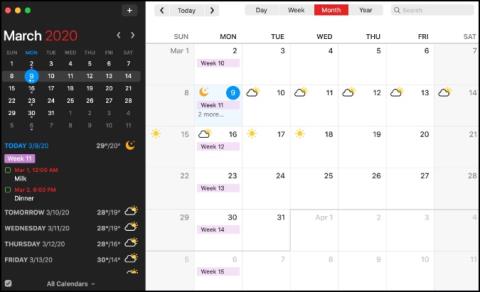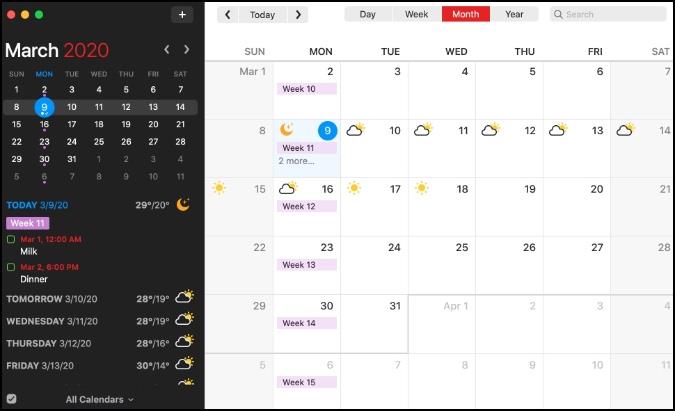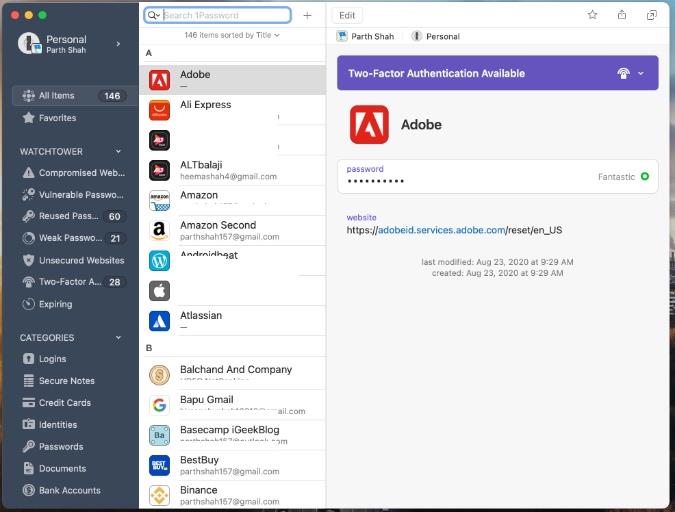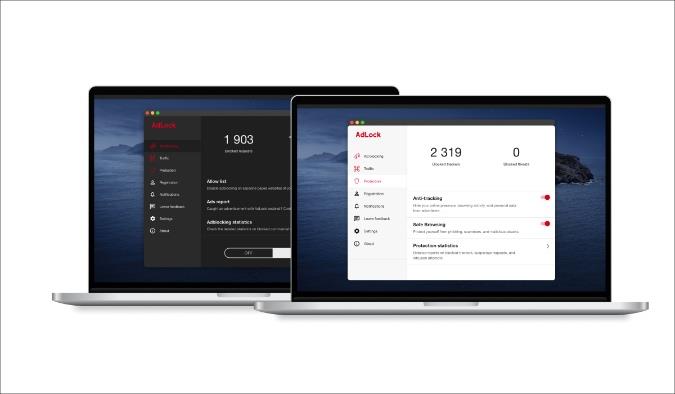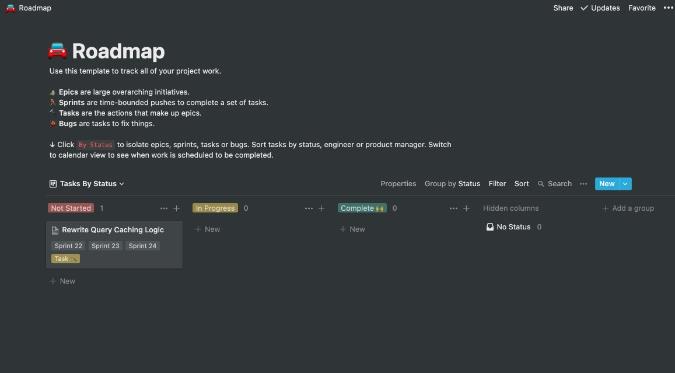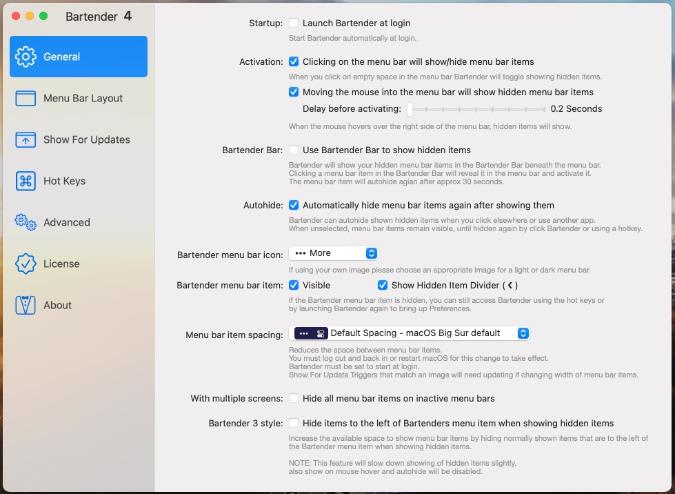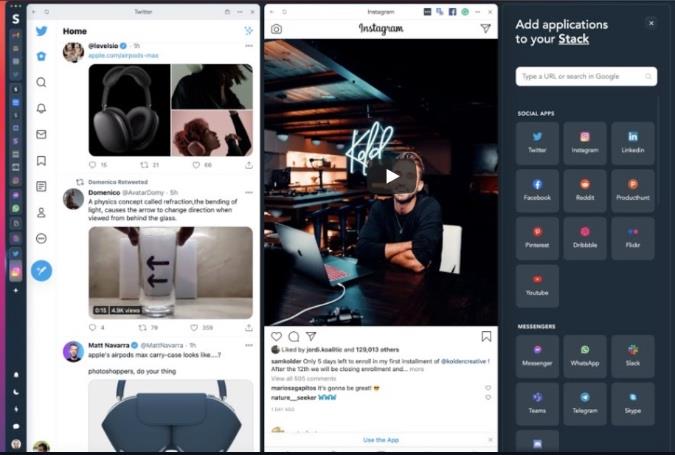C'è molto da apprezzare sui nuovi MacBook Apple con alimentazione M1. L'azienda offre prestazioni ai vertici della categoria e una durata della batteria appetitosa rispetto ai MacBook basati su Intel del passato. Se hai intenzione di ottenerne uno o stai pensando di saltare la nave dai laptop Windows, continua a leggere per trovare le migliori app per Mac per migliorare la produttività.
App per Mac per migliorare la produttività
Nel post qui sotto, tratteremo app di diverse categorie come calendario, note, gestore password, Mac Cleaner e altro. Iniziamo.
1. Fantastico - App Calendario
Fantastical è facilmente in cima alla lista con la migliore interfaccia utente tra tutte le app di calendario disponibili. È veloce, fluido e funziona perfettamente fuori dalla scatola. Fantastical ha prestato particolare attenzione alla schermata "aggiungi evento". Utilizzando la riga dei numeri sopra, si può scrivere rapidamente come "21:00 NeoTechSystems Meeting" e l'app imposterà un evento per le 20:00.
Stai creando eventi ripetitivi su Fantastical? Usa i modelli per abbreviare il processo. Lo uso sempre per aggiungere i miei eventi più utilizzati con un solo clic. Fantastical ha integrato calendari di terze parti. Ti consente di aggiungere eventi da Sport, TV, Finanza e altro ancora.
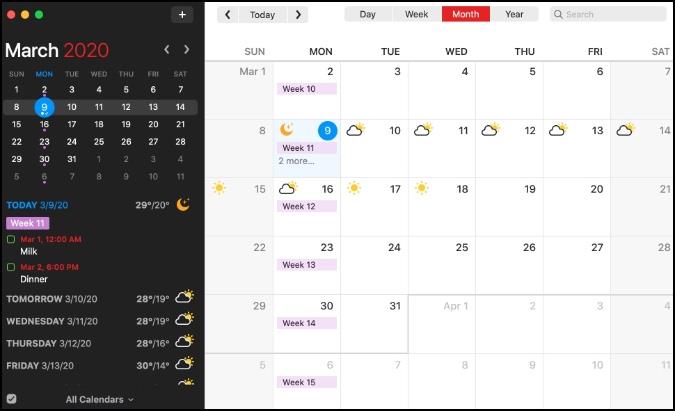
La maggior parte andrà perfettamente bene con l'app Calendario di Apple, ma se sei seriamente intenzionato a gestire i tuoi impegni, Fantastical offrirà sicuramente un'esperienza di livello superiore.
Fantastical era un acquisto una tantum, ma di recente gli sviluppatori sono passati a un modello di abbonamento , che ora costa $ 5 al mese.
Diventa fantastico
2. Orso – App per appunti
Bear Notes ha un piccolo team dedicato allo sviluppo di app per la piattaforma Apple. E il focus principale si vede nei risultati finali. L'app utilizza un'interfaccia utente dall'aspetto elegante con note e tag sulla barra laterale sinistra.
Quando componi una nota, puoi fare clic sulla piccola icona della penna in basso per aprire il menu mobile con le opzioni di modifica. Includono tutte le opzioni rilevanti come intestazioni, elenchi puntati, evidenziatore e altro.
Per i dettagli delle note, puoi fare clic sull'icona delle informazioni nell'angolo in alto a destra e Bear visualizzerà la data di modifica, le parole, i caratteri, l'ora di lettura e i paragrafi. Mi piace il modo in cui Bear Notes menziona le scorciatoie da tastiera per le opzioni di modifica nell'app.
La mia funzione preferita sono i temi dell'orso. Non è limitato alle modalità bianche o scure. Ci sono più opzioni di temi tra cui scegliere nel menu Impostazioni.
Bear Note è disponibile su iPhone, Mac e iPad. I piani a pagamento partono da $ 1,5 al mese.
Prendi Orso
3. 1Password – Gestore password
Anche se il portachiavi iCloud è sufficiente per la maggioranza, ti consiglio vivamente di investire in un gestore di password di terze parti.
1Password ti chiederà innanzitutto di scegliere un modello come informazioni di accesso, carta di credito o nota di sicurezza. Quando selezioni un sito Web per aggiungere informazioni, l'app ti suggerirà di utilizzare la password complessa generata casualmente. Puoi usarlo o optare per la tua password.
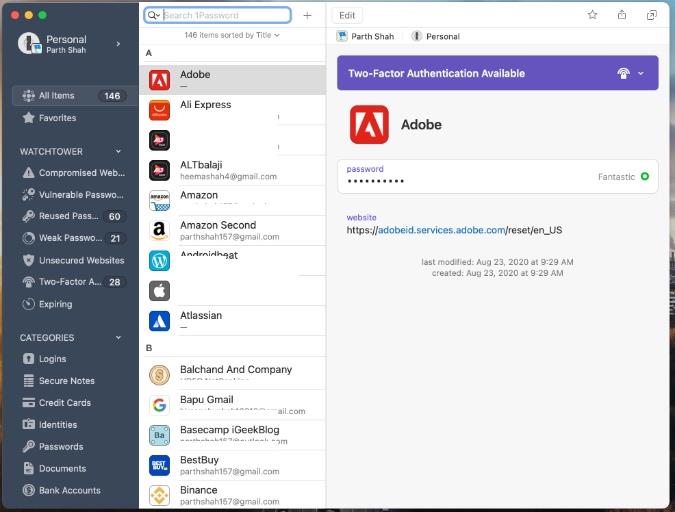
L'azienda offre crittografia AES-256-bit di livello militare per eseguire il backup sicuro di tutti i dati degli utenti. Puoi salvare i tuoi dati sui server 1Password o utilizzare l'account Dropbox personale.
L'account personale 1Password ha un prezzo di $ 3 al mese.
Ottieni 1 password
4. AdLock – Blocco annunci nativo
Non preoccuparti, non è una semplice estensione di blocco degli annunci per Safari o Chrome. AdLock funziona a livello nativo e offre una protezione completa contro malware e annunci falsi.
AdLock ti protegge da pop-up, annunci video e quei fastidiosi annunci di mining di criptovalute. Puoi anche aspettarti una protezione completa da collegamenti dannosi, spyware e bug.
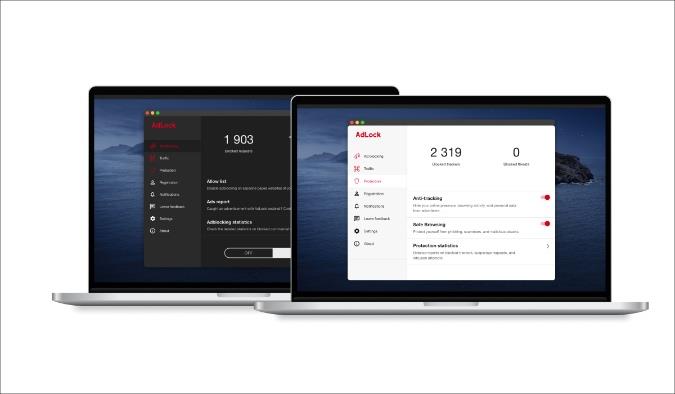
AdLock applica anche interruzioni all'utilizzo dei dati senza compromettere le prestazioni complessive. Il software ti aiuta a salvare i dati mobili mettendo a punto le tue regole preferite di utilizzo di Internet. Sarai tranquillo con il filtraggio DNS e HTTPS predefinito, l'esecuzione automatica e il monitoraggio in tempo reale.
AdLock è compatibile sia con l'architettura basata su Intel che con l'architettura M1 sul MacBook. Vai avanti, provalo dal link qui sotto. AdLock costa $ 3,5 al mese o $ 19,74 all'anno per 5 dispositivi.
Visita AdLock
5. Nozione – Gestione del progetto
Nessuna sorpresa qui. Notion ha aggiunto funzioni di gestione del progetto dedicate per un flusso di lavoro fluido. Se hai meno di cinque membri da gestire nel team, non cercare oltre e scegli Notion. La versione gratuita del servizio rimane per un massimo di sei utenti.
Il più grande punto di forza di Notion è la sua semplicità. Per iniziare, devi solo trovare un modello di gestione del progetto adatto.
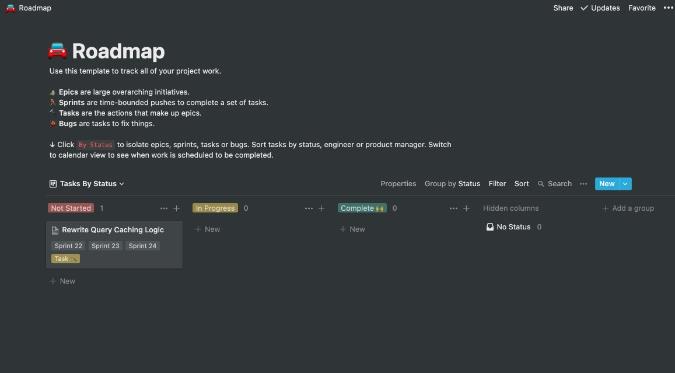
Consiglio vivamente di iniziare con uno dei modelli di gestione dei progetti in Notion . Durante la definizione di un'attività, puoi aggiungere un tag, un membro del team, allegare una foto, aggiungere un commento e altro ancora.
Condividi la pagina Nozione con i membri del team e inizia a gestire i progetti. Notion è disponibile su Windows, Mac, Web, Android e iPhone. Il piano a pagamento parte da $ 5 per membro al mese.
Visita Nozione
6. Barista 4 – Organizzatore della barra dei menu
La maggior parte delle app di terze parti su Mac offre una piccola icona nella barra dei menu per accedere rapidamente a funzioni specifiche. Dopo un po', vedrai la barra dei menu del Mac riempirsi di troppe icone. Il barista 4 è qui per salvare.
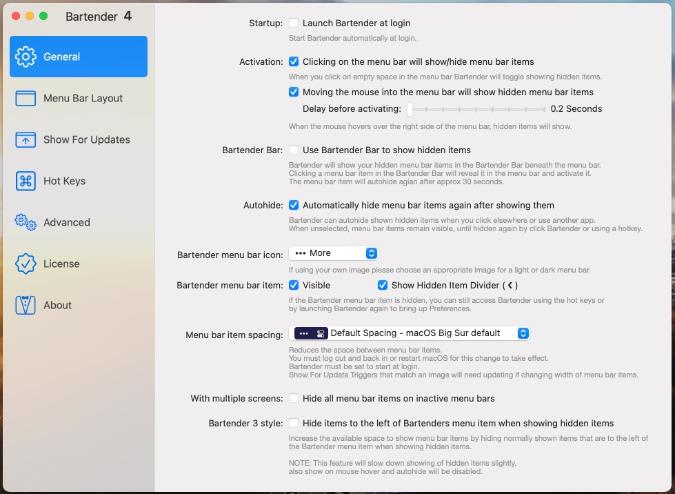
Il servizio consente di raggruppare elementi della barra dei menu, nasconderli o inserirli in una piccola casella di ricerca.
Bartender 4 supporta anche le scorciatoie da tastiera. Puoi richiamare le app direttamente utilizzando i tasti. Bartender 4 include il supporto per macOS Big Sur, la possibilità di modificare il layout della barra dei menu, i trigger automatici, la ricerca rapida e altro ancora.
Prendi il barista 4
7. Alfred 4 – Alternativa alla ricerca Spotlight
La ricerca Spotlight predefinita su macOS funziona perfettamente. Tuttavia, puoi abbellire l'esperienza di ricerca sul Mac con Alfred 4.
Nel mezzo di un processo di accesso e vuoi controllare i dettagli di accesso da 1Password? Normalmente, dovresti aprire l'app e cercare la voce. Con Alfred 4, puoi semplicemente premere una combinazione di tasti di scelta rapida e iniziare a cercare l'elemento senza dover uscire dall'interfaccia corrente.

Powerpacks è un altro componente aggiuntivo interessante. Gli utenti possono ridurre le attività manuali ripetitive creando flussi di lavoro automatizzati per aprire app, eseguire ricerche sul Web, eseguire comandi del terminale e altro ancora. Abbastanza bello, vero?
La versione gratuita è abbastanza buona per i principianti. Fai un giro e controlla se si adatta al tuo utilizzo o meno.
Prendi Alfred 4
8. Stack Browser – Multitasking su steroidi
Stack browser adotta un approccio diverso rispetto a un browser tradizionale su Mac. Non hai più bisogno di giocare con dozzine di app e schede. Stack Browser blocca semplicemente le tue app basate sul Web più utilizzate come Messenger, WhatsApp, Gmail, Slack, Basecamp, Twitter ecc. nella barra laterale.
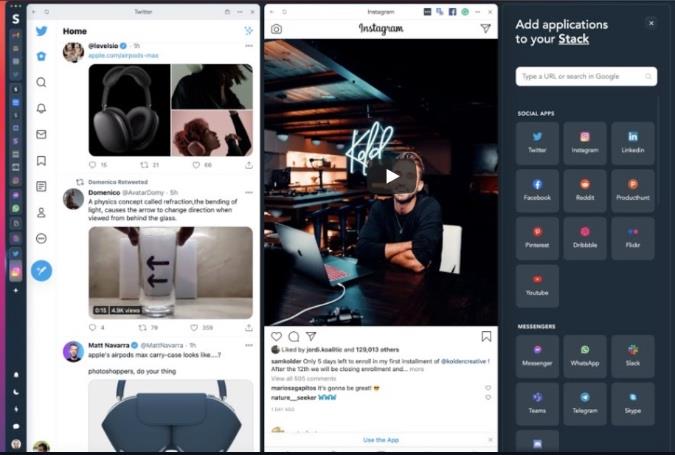
Allo stesso tempo, puoi dare un'occhiata a tre o quattro app sullo schermo e passare facilmente da una all'altra. Le schede sono allineate una accanto all'altra e sono molto utili quando prevedi di utilizzare macOS su un monitor di grandi dimensioni.
Ci sono più layout tra cui scegliere. Puoi anche giocare con il motore di temi e le estensioni nei piani a pagamento che partono da $ 8,4 al mese.
Ottieni Stack Browser
9. MacCleaner Pro – App per la pulizia del Mac
Nel tempo, noterai che il Mac subisce un rallentamento a causa dell'accumulo di file spazzatura e cache. MacCleaner Pro è il programma software all-in-one che mantiene pulito il tuo Mac e ne migliora le prestazioni. Questo programma ti aiuta a ripulire il disco rigido del tuo Mac da tonnellate di file irrilevanti e, di conseguenza, crea più spazio di archiviazione.
MacCleaner Pro può pulire e velocizzare in sicurezza un Mac con pochi clic. Ti consente di trovare e rimuovere dati spazzatura inutili come cache, registri, allegati di posta, file di lingua, installazioni, schermate.

Aiuta a liberare RAM, disabilitare i programmi di avvio e le estensioni, reindicizzare Spotlight e Mail, gestire lo spazio su disco e altro ancora. Di conseguenza, recuperi o liberi molto spazio su disco e puoi di nuovo goderti un computer Mac che funziona senza problemi.
MacCleaner Pro offre sette giorni di prova gratuita. Successivamente, dovrai pagare per la versione premium.
Ottieni MacCleaner Pro
Usa il tuo Mac come un professionista
Scorri l'elenco delle app sopra e migliora la tua produttività con un flusso di lavoro migliore su Mac. La mia routine personale include app come Alfred 4, 1Password, Bear, AdLock e, naturalmente, Notion. Sono sicuro che ti imbatterai in diverse app che si adattano al tuo utilizzo dall'elenco.